Коварный призрак
Конечный результат:

Ресурсы урока:
Коридор
Девушка
Трещины на стене
Кисти брызг
Шаг 1
Откройте фотографию коридора в Фотошопе. Инструментом Кадрирование (Crop Tool) (C) отсеките лишнюю часть, измените размер изображения создайте копию слоя (Ctrl + J).

Шаг 2
Вставьте фотографию трещин в наш документ.
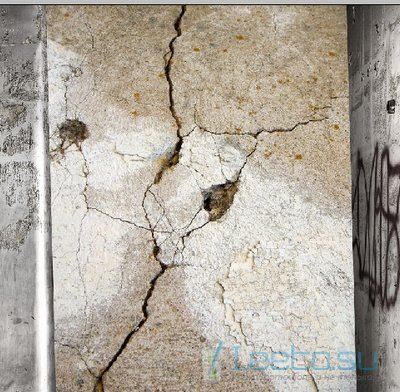
Расположите изображение трещин на левой стороне холста и установите Режим наложения на Мягкий свет (Soft Light). Создайте копию слоя трещин (Ctrl + J) и расположите её справа. Понзиьте непрозрачность трещин до 50%. К обоим слоям добавьте маску и чёрной кистью скройте заметные края фотографий.


Шаг 3
Откройте фотографию девушки и извлеките её из фона инструментом Волшебная палочка (Magic Wand Tool) (W).

Вставьте девушку в наш документ и измените её размер.

Создайте копию слоя девушки (Ctrl + J) и обесцветьте её (Ctrl + Shift + U). Затем перейдите в меню Редактирование > Ославить (Edit > Fade). Понизьте непрозрачность до 80%.
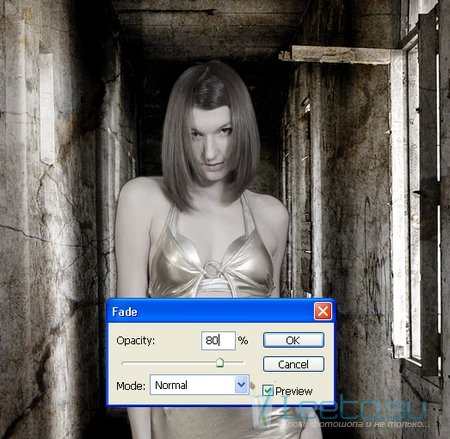
Шаг 4
Создайте новый слой (Ctrl + Shift + N), залитый 50% серым цветом в режиме наложения Перекрытие (Overlay).
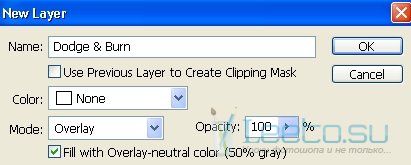
Сейчас нам понадобится два инструмента: Осветлитель (Dodge Tool) (O) в диапазоне Света (Highlights) и Затемнитель (Burn Tool) (O) в диапазоне Тени (Shadows). Обрисуйте ими тело, лицо, глаза и лоб девушки, чтобы сделать её грязной и пугающей.

Шаг 5
Создайте новый слой (Ctrl + Shift + Alt + N) и выберите 2-пиксельную мягкую кисть цветом #2e2a28. На груди нарисуйте такую линию:

Шаг 6
Уменьшите размер кисти до 1 пикселя и нарисуйте вертикальные линии.

Шаг 7
Создайте новый слой в режиме Перекрытие (Overlay) и инструментом затемнения поработайте над шрамом.

Шаг 8
Создайте новый слой, установите основной цвет на #2e2a28, а фоновый - #ffffff. Примените фильтр Облака (Фильтр > Рендеринг > Облака) (Filter > Render > Clouds).

Установите Режим наложения на Умножение (Multiply) и поместите слой облаков под слоем девушки.

Шаг 9
Создайте новый слой и нарисуйте брызги на стене цветом #670813. Установите Режим наложения на Умножение (Multiply) и при помощи маски сотрите лишние части брызг. Создайте копию слоя брызг (Ctrl + J),

Шаг 10
Создайте новый слой, выберите мягкую кисть цветом #4e0f02 и обрисуйте потолок. Установите Режим наложения на Умножение (Multiply) и понизьте Непрозрачность (Opacity) до 60%. Расположите этот слой под слоем девушки.

Шаг 11
Создайте новый слой в режиме наложения Умножение (Multiply). Нарисуйте кровь на теле девушки цветом #5a1508, используя кисти брызг.

Шаг 12
Создайте новый слой, залитый 50% серым цветом. Установите его Режим наложения на Мягкий свет (Soft LIght). Выберите инструмент Затемнитель (Burn Tool) и сделайте некоторые участки платья темнее.

Шаг 13
Сведите все слои на один отдельный (Ctrl + Shift + Alt + E). Скройте все, относящиеся к девушке.

Добавьте маску к верхнему слою и выберите мягкую кисть с 45% непрозрачностью и нажимом. Обрисуйте девушку, чтобы сделать её полупрозрачной.

Шаг 14
Поверх всех слоёв создайте корректирующий слой Яркость/Контрастность (Brightness/Contrast) через иконку чёрно-белого круга в нижней части палитры слоёв. На маске этого слоя чёрным цветом обрисуйте девушку, чтобы коррекция её не коснулась.
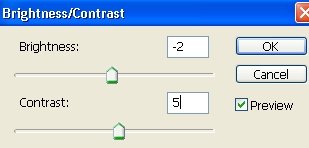
Конечный результат:









